Производительность любой ОС со временем ухудшается, из-за чего устройства начинают тормозить. Но не стоит спешить переустанавливать ОС. В этой статье вы найдете ответ на вопрос как ускорить ноутбук на Windows 10.
Содержание показать
Что нужно сделать обязательно
Чтобы ускорить работу ОС Виндовс, необходимо предварительно позаботится об очистке системы от мусорных файлов.
Проверьте остаток места на диске
Для корректного функционирования в Windows на диске должно быть не менее 20 Гб свободного места. Если это требование не соблюдено, то система начнет тормозить. Для этого рекомендуется переместить файлы большого размера на другие накопители.
Если перенести файлы не получилось, то попробуйте очистить корзину. Иногда она занимает около 10% от объема всего диска.
Кроме этого можно использовать встроенное приложение на ОС.
- Чтобы его найти, нужно кликнуть на «Пуск» найти настройки и зайти в пункт «Память устройства».
- После чего кликнуть на раздел «Освободить».
- На экране откроется окно, в котором будут показы все файлы, которые разрешено удалять. Вам останется только отметить файлы, от которых вы желаете очистить систему.
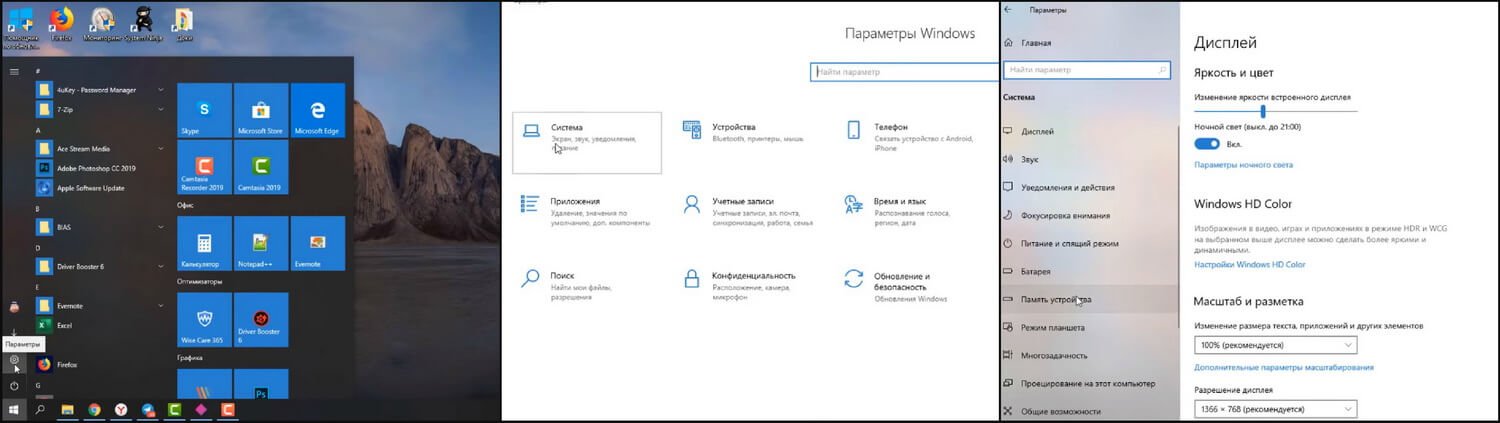
Как ускорить включение ПК или ноутбука? #HappyPC
Отключите автозагрузку ненужных программ
Разработчики приложений часто добавляют их по умолчанию в раздел автозагрузок. При этом важно учесть, что антивирусу желательно там находится, а вот другие ПО лучше исключить из этого списка.
Чтобы это сделать, нужно следовать инструкции:
- Открыть «Диспетчер задач». Обратите внимание, что если настройка открылась не полностью, то пользователь должен кликнуть на «Поподробнее».
- Найти раздел «Автозагрузка» и кликнуть на него.
- После этого должно появится меню, в котором показаны приложения, отрывающиеся в автоматическом режиме, после включения ПК. Такие программы функционируют в фоновом режиме и могут замедлять работу компьютера.
- Из предложенного списка выберите те, которые знаете и отключите их. Если софт вам не знаком, то лучше оставить его работать в фоновом режиме, чтобы исключить неполадки в системе.
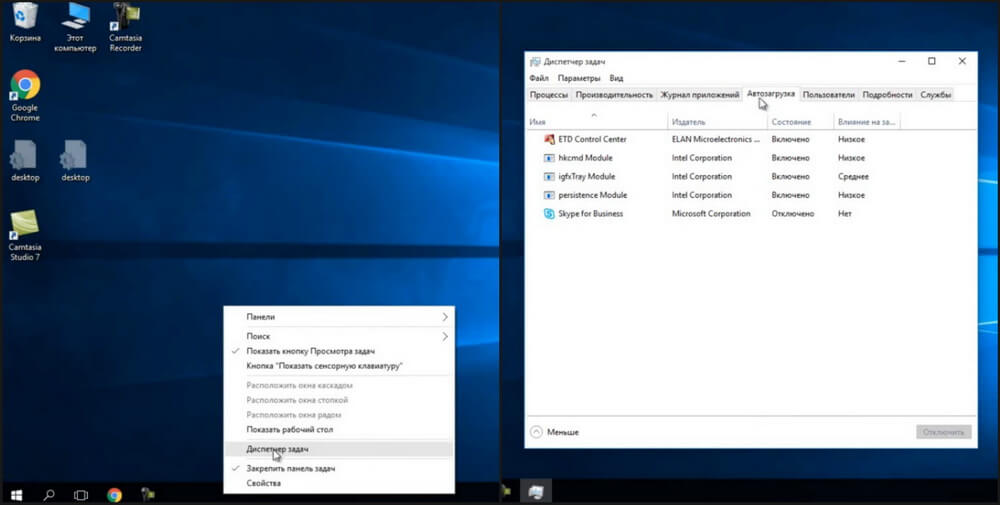
Проведите дефрагментацию диска
Рекомендуется проверить системный диск. Дефрагментация может быть необходима даже после продолжительной работы – от нескольких месяц и лет. Зависит это от того, насколько интенсивно обновлялись файлы, находящиеся на диске. Для дефрагментации требуется выполнить следующие действия:
- На панели управления найти строку поиска и ввести слово «Дефрагментация».
- После чего зайдите в инструмент оптимизации дисков.
- Выберите системный диск.
- Кликните на «Оптимизировать».
- На экране будет показано текущее состояние анализа.
- Не отключайте ноутбук, пока процесс не завершится полностью.
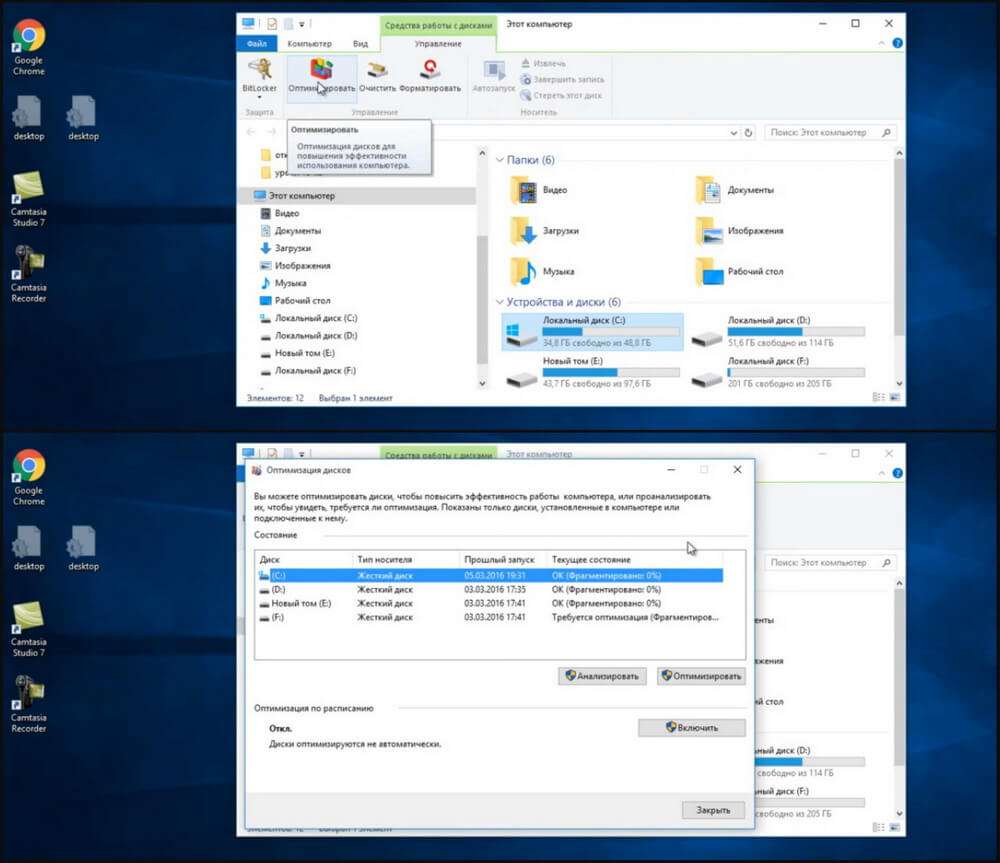
Что можно оптимизировать в windows 10
Стоит отметить, что интерфейс Windows 10 красивый, однако на это нужны системные ресурсы. Чтобы улучшить работу компьютера, пользователю придется отключить менее полезные функции.
Отключаем визуальные эффекты
Для отключения этой настройки выполните действия:
- Откройте «Пуск».
- Кликните на значок настройки или раздел «Панель управления».
- Нажмите на кнопку «Система».
- Кликните на пункт «Дополнительные параметры системы».
- Во вкладке нажмите на «Параметры».
- На экране появится окно, в котором будет представлен список визуальных эффектов.
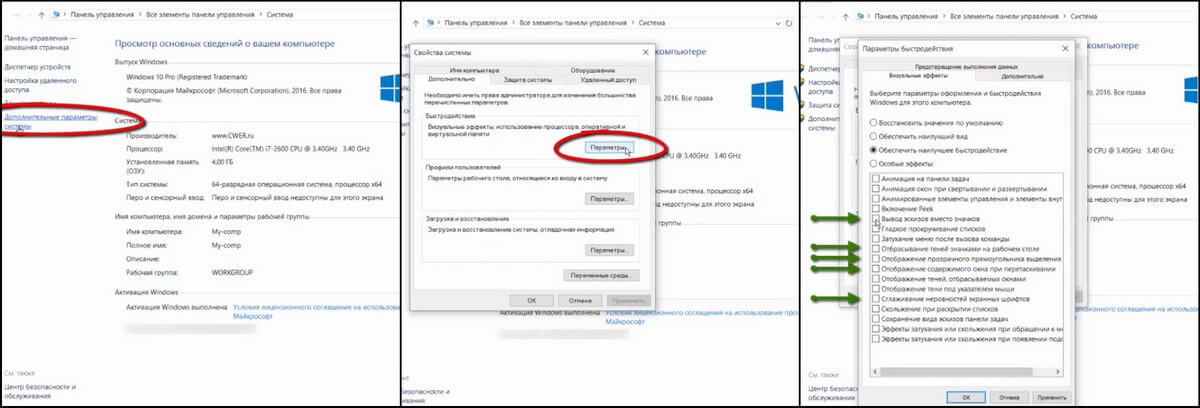
После чего останется отключить функции, которые вам не потребуются, можно отключить сразу все.
Отключаем прозрачность
Желательно отключить эффект прозрачности меню «Пуск» .
- Открыть «Пуск.
- Параметры.
- Кликнуть на «Персонализация».
- Зайти в раздел «Цвета.
- Откроется окно, в котором будет переключатель, отвечающий за активацию и отключение этой функции.
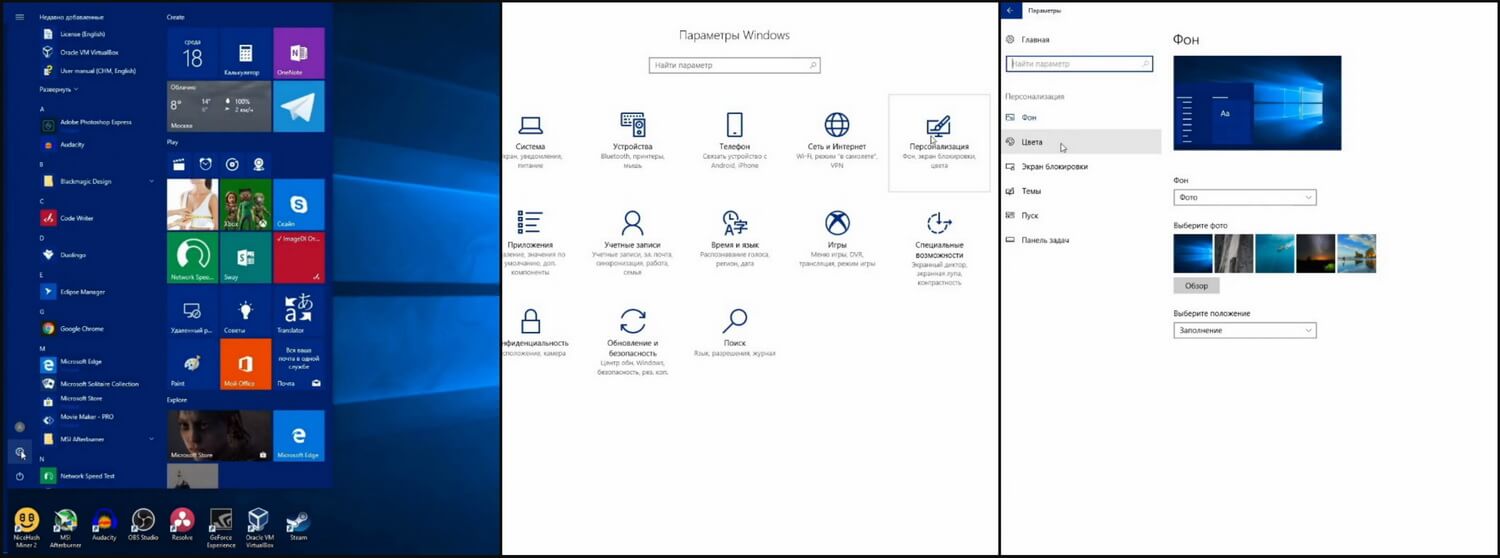
Отключаем анимацию
Если ноутбук оснащен недорогим процессором, то на его скорость работы будет влиять эффект анимация окон. Чтобы ее отключить, необходимо зайти в настройки системы, открыть «Параметры», затем «специальные возможности». Найти раздел «Дисплей», в котором будет ползунок включения и выключения эффекта.
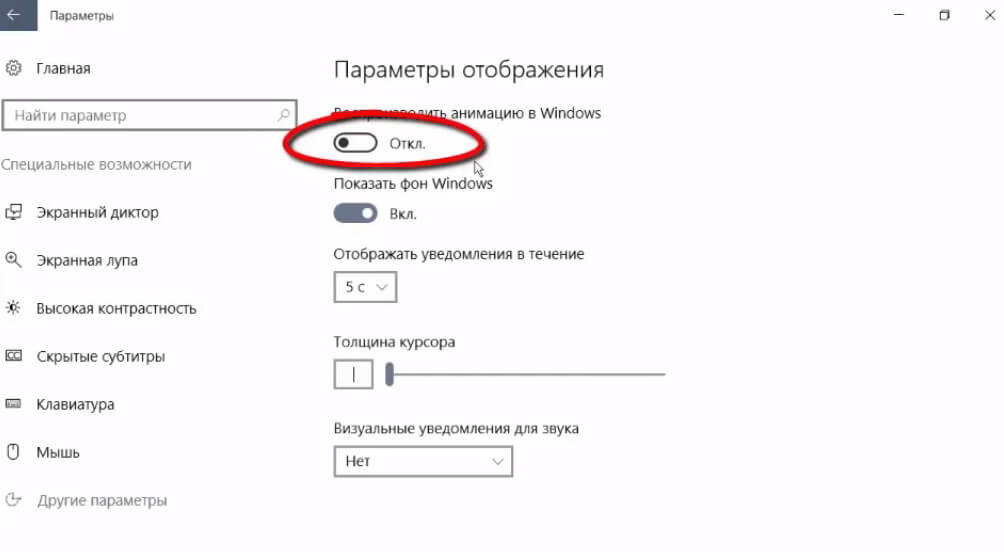
Отключаем живые плитки
Для ускорения работы Виндовс 10 было разработано меню «живые плитки». Если данная функция вам не нужно, ее желательно отключить. Для этого пользователю придется нажать по каждой плитки правой мышкой. После чего откроется вкладка, в которой появится раздел «Открепить от начального экрана».
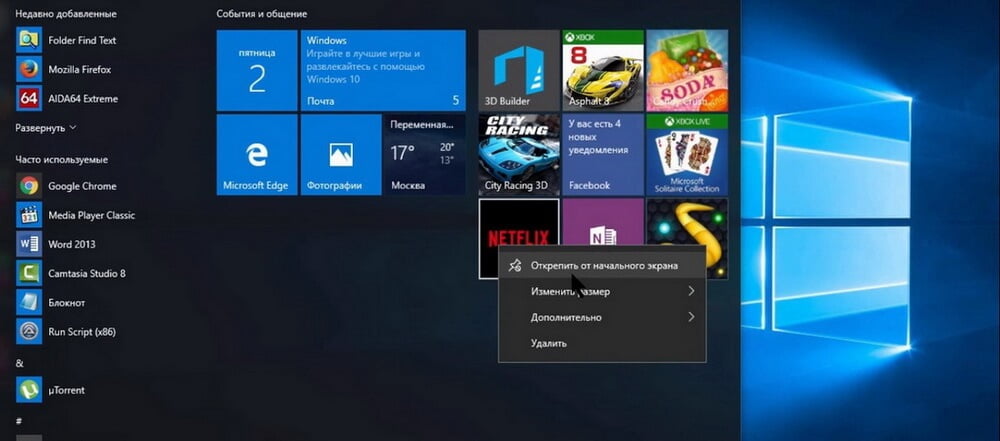
Что еще можно проверить
Большинство ПК оптимизированы под длительное функционирование. Бывает, что у них по умолчанию включены некоторые функции. В другом случае может быть активировано то, что потребляет много энергии, соответственно скорость функционирования ноутбука снижается.
Если скорость падает только в определенное время
Допустим, что скорость работы снижается в первый день недели или месяца. Это может быть связано с тем, что система запускает какой-то процесс, потребляющий много ресурсов.
Например, это может быть работа антивируса, который своевременно запускает проверку компьютера в автоматическом режиме. Если диск содержит большое количество файлов, то проверка займет длительное время, из-за чего ПК начинает тормозить.
Если дело в антивирусе, то нужно зайти в приложение и настроить запуск проверок. Желательно, чтобы проверка осуществлялась вручную.
Если ноутбук медленно работает только от батареи
В этом случае, вероятнее, что применятся энергосберегающий план питания. В десятке разработчики предусмотрели 3 режима: энергосберегающий, сбалансированный, высокая производительность.
После того, как ноутбук был подключен к сети, в автоматическом режиме отключаются ограничения на производительность. В этом случае устройство начинает функционировать быстро.
Если аппарат переключается на автономную работу, то скорость замедляется. Поэтому нужно проверить план питания.
- Зайти в настройки компьютера.
- Кликнуть на раздел «Оборудование и звук».
- Зайти в пункт «Изменение параметров питания».
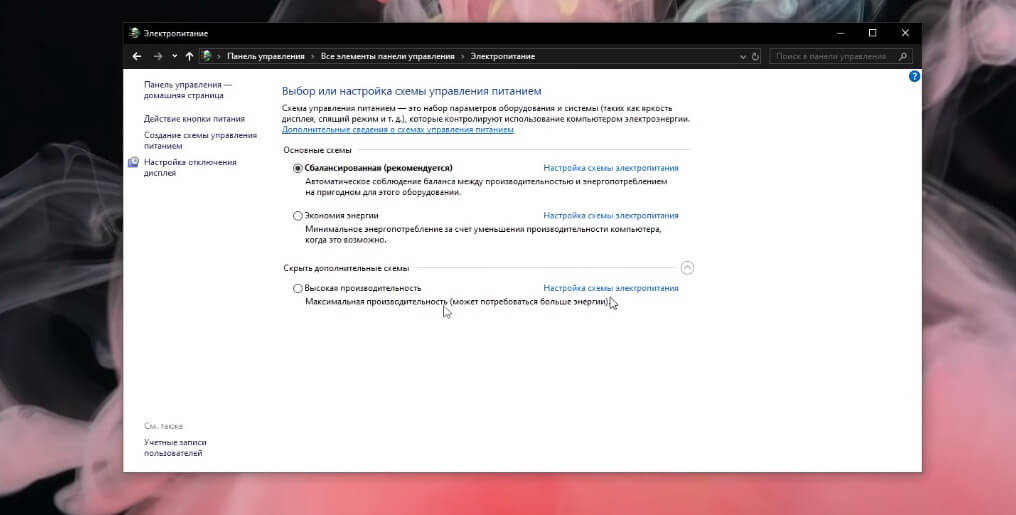
Если скорость падает только при подключении к wi fi
Бывает, что после установки облачного хранилища скорость ПК падает. Как правило в стандартной установке по умолчанию включена синхронизация через Wi-Fi. Поэтому после подключения к данной сети, начинается синхронизация.
Стоит отметить, что Виндовс 10 имеет встроенный софт Microsoft OneDrive. Если программа не нужна, ее рекомендуется отключить. Для этого перейдите в OneDrive, уберите отметку «Синхронизировать все файлы и папки».
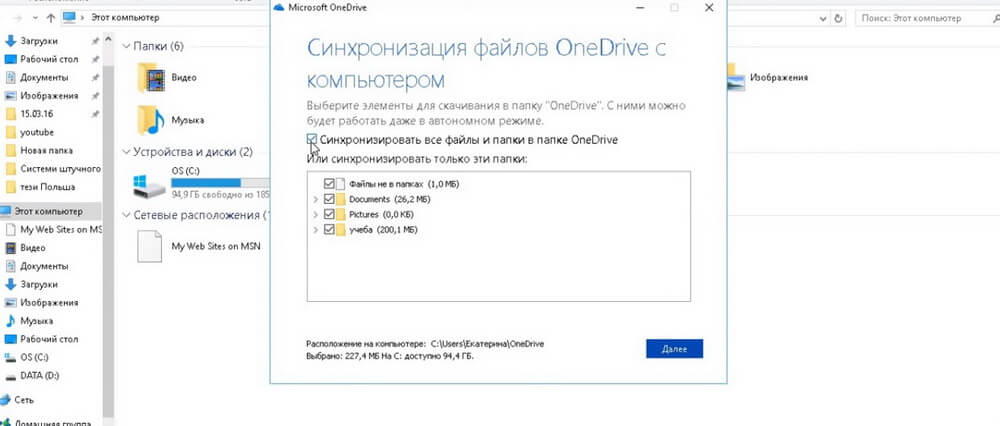
Также, если происходит скачивание торрент-файла, то следует проверить, не работает ли утилита в фоновом режиме.
Полезные программы оптимизаторы
Рассмотрим самые лучшие программы, которые помогут ускорить работу компьютера или ноутбука.
CCleaner
Один из самых популярных чистильщиков среди пользователей Виндовс, который можно скачать бесплатно. В 2016 году софт стал лучшим для данной ОС. Утилита отличается тем, что предоставляет возможность широкой настройки программы перед очисткой системы.
К примеру, чтобы осуществить проверку браузера, необходимо очистить кэш. Это делается без затрагивания журнала посещений, последних место загрузок. CCleaner предназначен для очистки реестра, удаления ненужных файлов и данных, освобождения пространства на винчестере.
Carambis Cleaner
Инструмент сканирует систему на наличие оставшихся файлов, после удаления утилит. Кроме этого, софт используют для удаления КЭШа и мусорных файлов. Когда Carambis Cleaner запускается, то автоматически начинается проверка. Затем ПО выдает список файлов, которые необходимо удалить. Стоит отметить, что Carambis Cleaner не удаляет мультимедийные файлы, однако, приложение поддерживает эту функцию.
Ускоритель Компьютера
По названию уже можно понять, что утилита предназначена для ускорения работы ноутбука. ПО поможет оптимизировать устройство и осуществить бережную очистку системы. Поддерживает много инструментов, благодаря которым удалит мусорные файлы и исправит некорректную работу. Софт платный, поэтому предусмотрен тестовый период для его изучения.
Advanced SystemCare + Ultimate
Представляет собой сборник приложений оптимизаторов для Windows 10. Advanced SystemCare + Ultimate подойдет как начинающим пользователям, так и профессионалам. Преимущество приложения в наличие режима Турбо, благодаря которому повышается производительность машины.
Glary Utilities
Комплекс программ для улучшения производительности ПК, защиты системы и ее оптимизации. Поможет освободить оперативную память от накопившегося мусора, ускорит функционирование устройства. Кроме этого, утилита способна «защитить» следы нахождения в интернете, а также навсегда удалить неактуальные записи. Поддерживает инструмент для резервного копирования.
Reg Organizer
Софт подойдет новичкам, так как имеет простой интерфейс, который позволяет найти необходимую функцию. Reg Organizer сделает качественную проверку, оптимизирует систему и очистит реестр. Он поддерживает реестр в хорошем состоянии, рационализирует и ускоряет работу ПК.
При помощи этой утилиты пользователи смогут произвести очистку дисков, накопителей, удалить ненужные программы. Кроме этого, присутствует функция сжатие и дефрагментация реестра.
Reg Organizer условно-бесплатный, но при этом здесь нет ограничений по функционалу. Чтобы получить доступ к полной версии, необходимо применить специальный лицензионный ключ, который можно найти в интернете.
Распространенные вопросы
Если ПК на Виндовс 10 все равно медленно работает?
В этом случае важно учесть, что, как правило скорость работы ноутбука снижается не на лицензионной версии Windows 10. Поэтому рекомендуется работать на официальной версии ОС.
Чтобы улучшить скорость работы устройства рекомендуется проверять систему на зараженные файлы. Для этого нужно скачать необходимые программы, антивирусы.
Кроме этого, на ночь не желательно оставлять ноутбук включенным. Если он функционирует длительное время, то соответственно скорость замедляется, особенно на слабых устройствах. Если тормозит Виндовс 10, то рекомендуется чаще осуществлять перезагрузку, это должно помочь.
Немаловажно следить за чистотой компьютера. Сильное загрязнение пылью приводит к некорректной работе устройства.
Если ПК слабый, то не желательно открыть одновременно много приложений. Это актуально и для вкладок браузера.
Выводы
Вы ознакомились с простыми вариантами, которые помогут ускорить функционирование устройства. Надеемся, что статья была полезной для вас, и это помогло улучить работу ПК.Способы ускорения ноутбука на Виндовс 10.
Источник: freesoft.guru
Как ускорить Windows 10: простые решения и удобные программы
Каждый из нас сталкивался с ситуацией, когда тормозит компьютер или ноутбук. Чаще всего это происходит из-за перегрузки ЦП или отсутствия свободного места на жестком диске. В этой статье мы расскажем, как ускорить Windows 10 разными способами. Например, используя настройки автозагрузки, управления процессами, очисткой жесткого диска, параметров оформления и приложения для оптимизации компьютера.
Как ускорить работу Windows 10: популярные способы
Тормозить работу ПК могут следующие проблемы:
- программы и службы, которые действуют в фоновом режиме;
- заполненность жесткого диска;
- большое количество установленных программ;
- ошибки в реестре.
Чтобы устранить данные неисправности, можно воспользоваться следующими методами:
Настройте автозагрузку ПО
Многие программы запускаются автоматически при каждом включении ПК. Некоторые из них могут замедлять работу Windows. Вы можете самостоятельно настроить параметры автозагрузки, перейдя в параметры системы.
Однако стоит учитывать необходимость фоновой работы ПО. Например, антивирусная программа должна загружаться при запуске устройства и продолжать работу, пока компьютер включен. Другие приложения, например, OneDrive, Discord, Skype, необязательно запускать автоматически и их можно отключить.
Отключение автозапуска Discord:
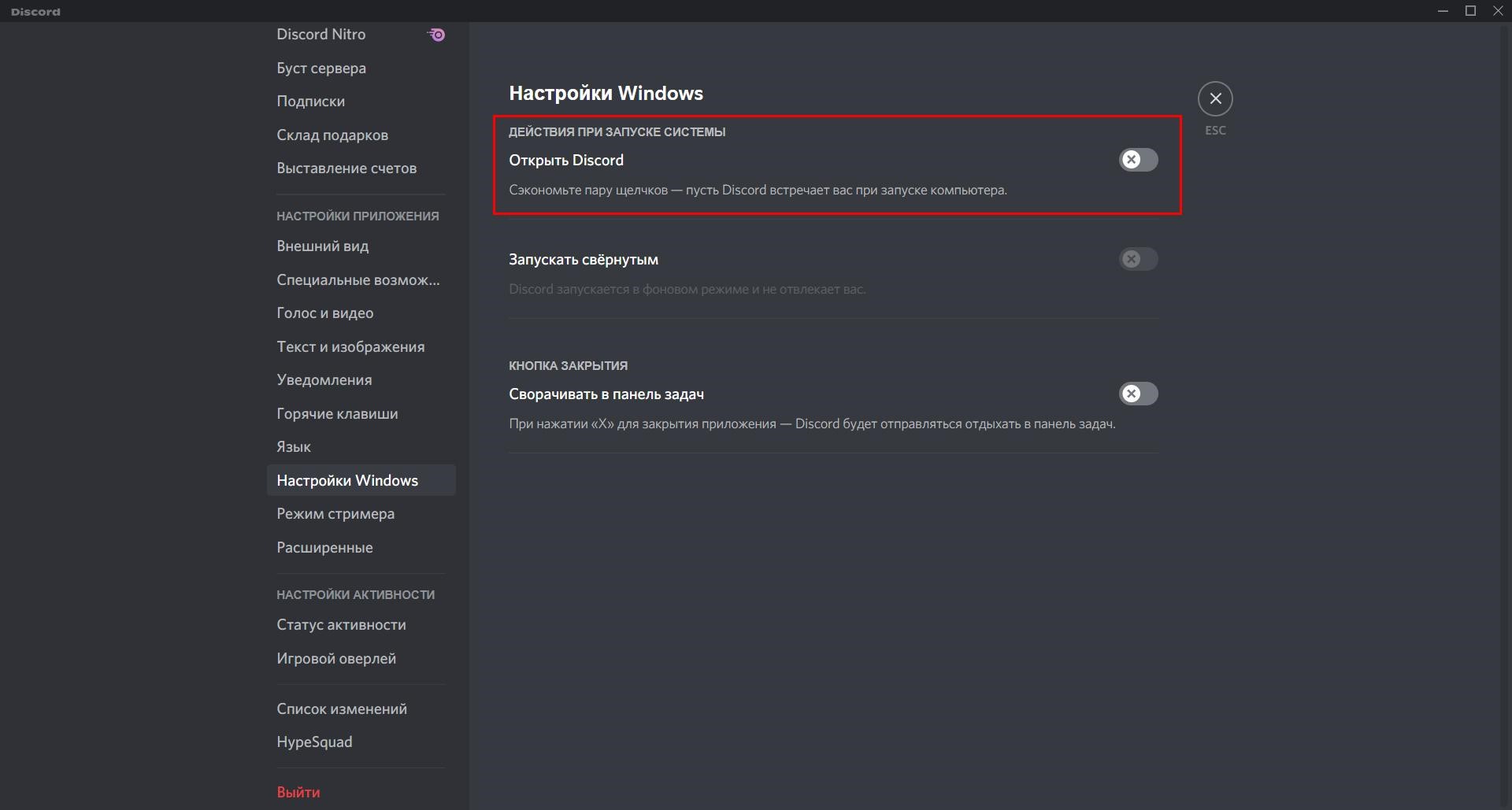
Остановите ресурсоемкие процессы
На компьютере могут выполняться задачи, требующие много ресурсов. Вы можете посмотреть выполняющие процессы в «Диспетчере задач». Для этого щелкните правой кнопкой мыши по панели задач и выберите нужную опцию. Во вкладке «Процессы» кликните на «ЦП», чтобы отсортировать службы по уровню потребления ресурсов.
Верхние элементы больше всего нагружают систему. Для ускорения устройства можно закрыть данные программы или перейти на менее требовательное ПО. Также вы можете завершить процесс. Однако учитывайте, что некоторые из них могут иметь критическое значение для Windows. Вы можете остановить работу службы, нажав правой кнопкой мыши по процессу.
Выберите «Снять задачу» и подтвердите свое решение.
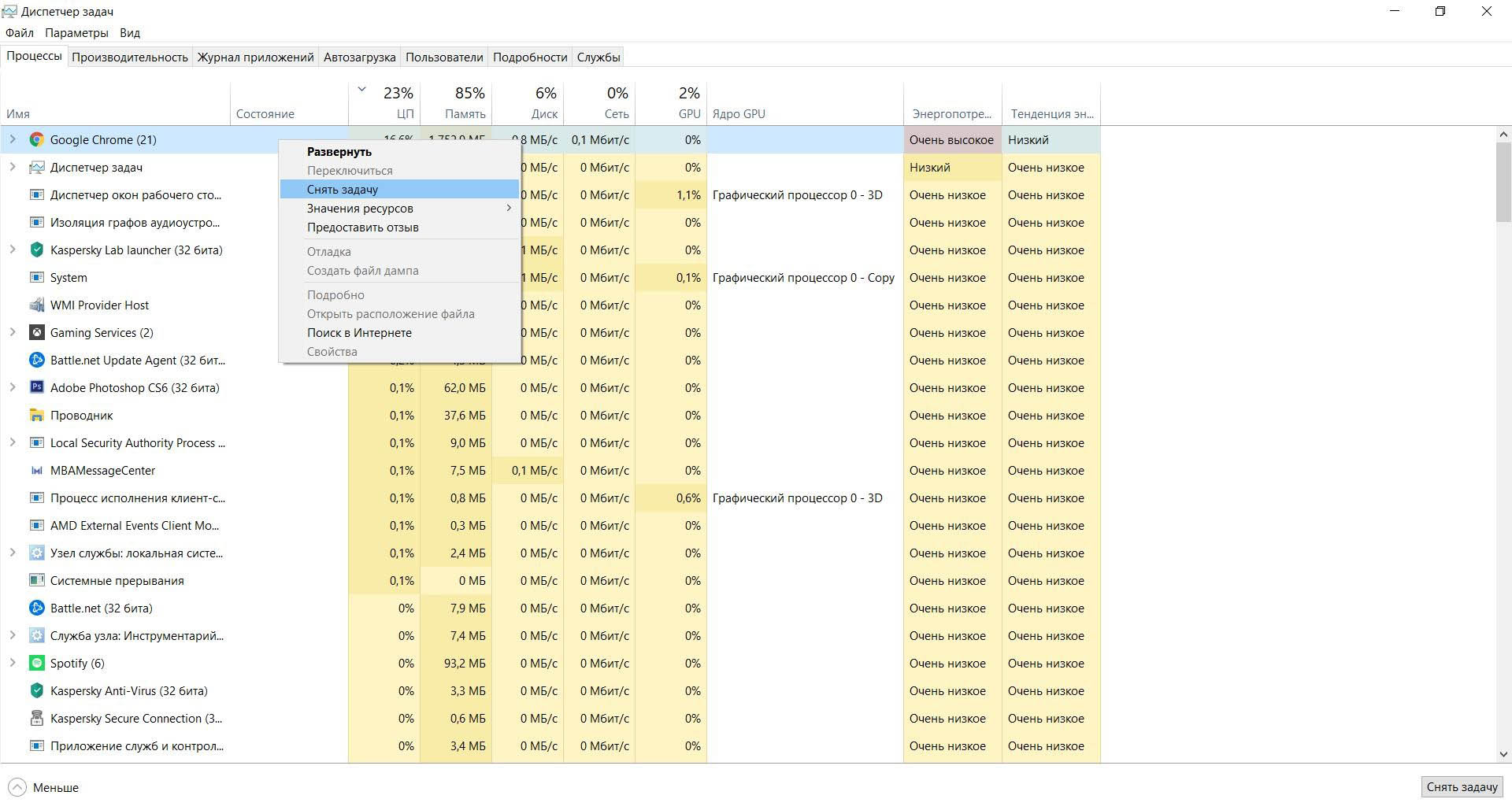
Очистите свой внутренний диск
Если внутренняя память почти заполнена — это может замедлить работу компьютера на Windows. Откройте поиск и введите «Очистка диска». Нажмите на предложенный инструмент. Укажите диск и подождите, пока программа завершит проверку. Нажмите «Очистить системные файлы».
Затем снова запустите сканирование.
Если вам будет предложен параметр «Предыдущие установки Windows», то установите рядом с ним флажок и нажмите «Ок». Вы также можете отметить другие параметры и стереть их.
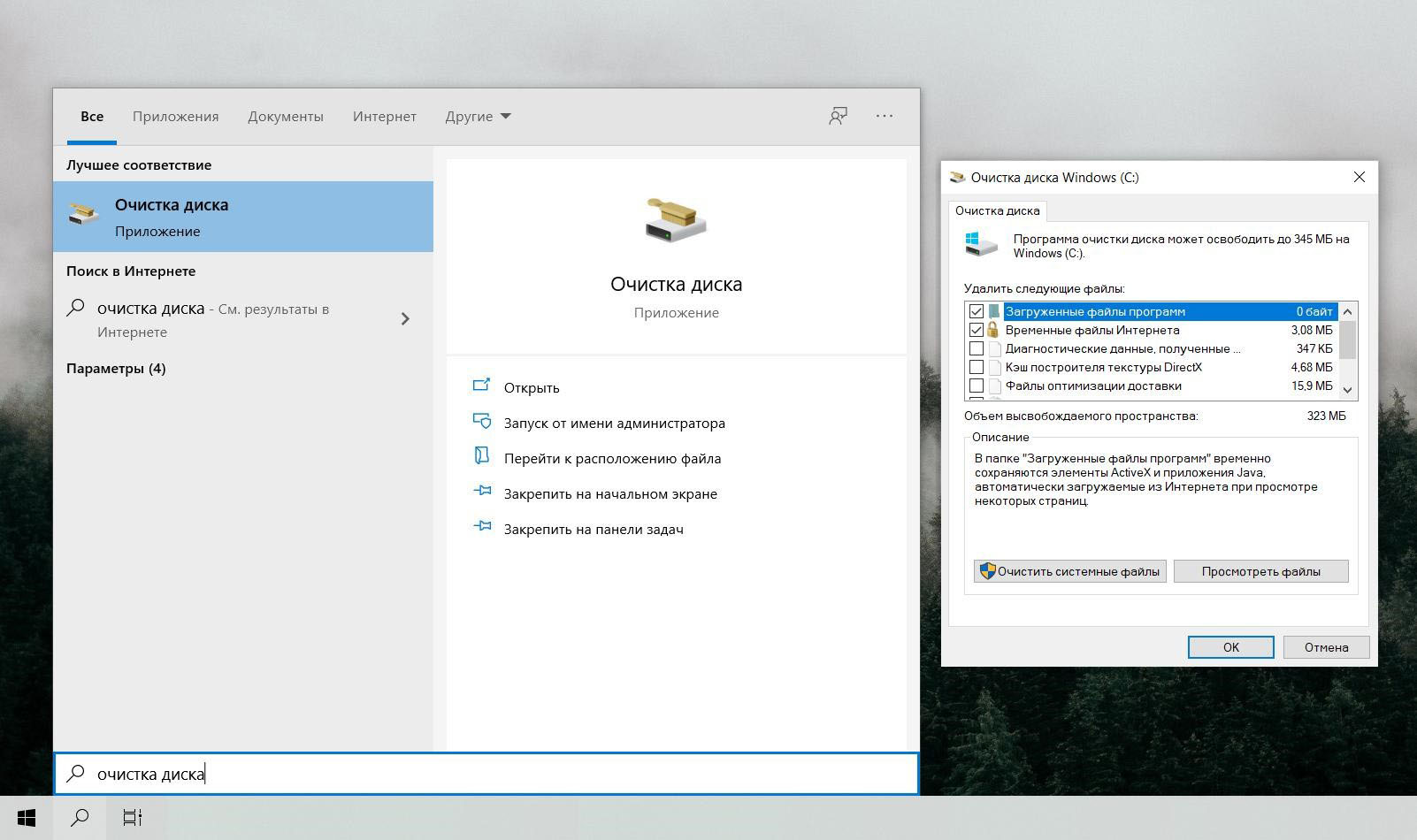
Отключите некоторые параметры оформления
Если вы работаете на слабом компьютере или устаревшей технике, то стоит пожертвовать оформлением рабочего стола и других элементов внешнего вида системы.
Для этого кликните правой кнопкой мышки по меню «Пуск» и наведите курсор на «Система». На левой панели нажмите на «Дополнительные параметры системы». В новом окне в поле «Быстродействие» наведите на кнопку «Параметры». Снимите флажки с некоторых опций или просто укажите режим «Обеспечить наилучшее быстродействие».
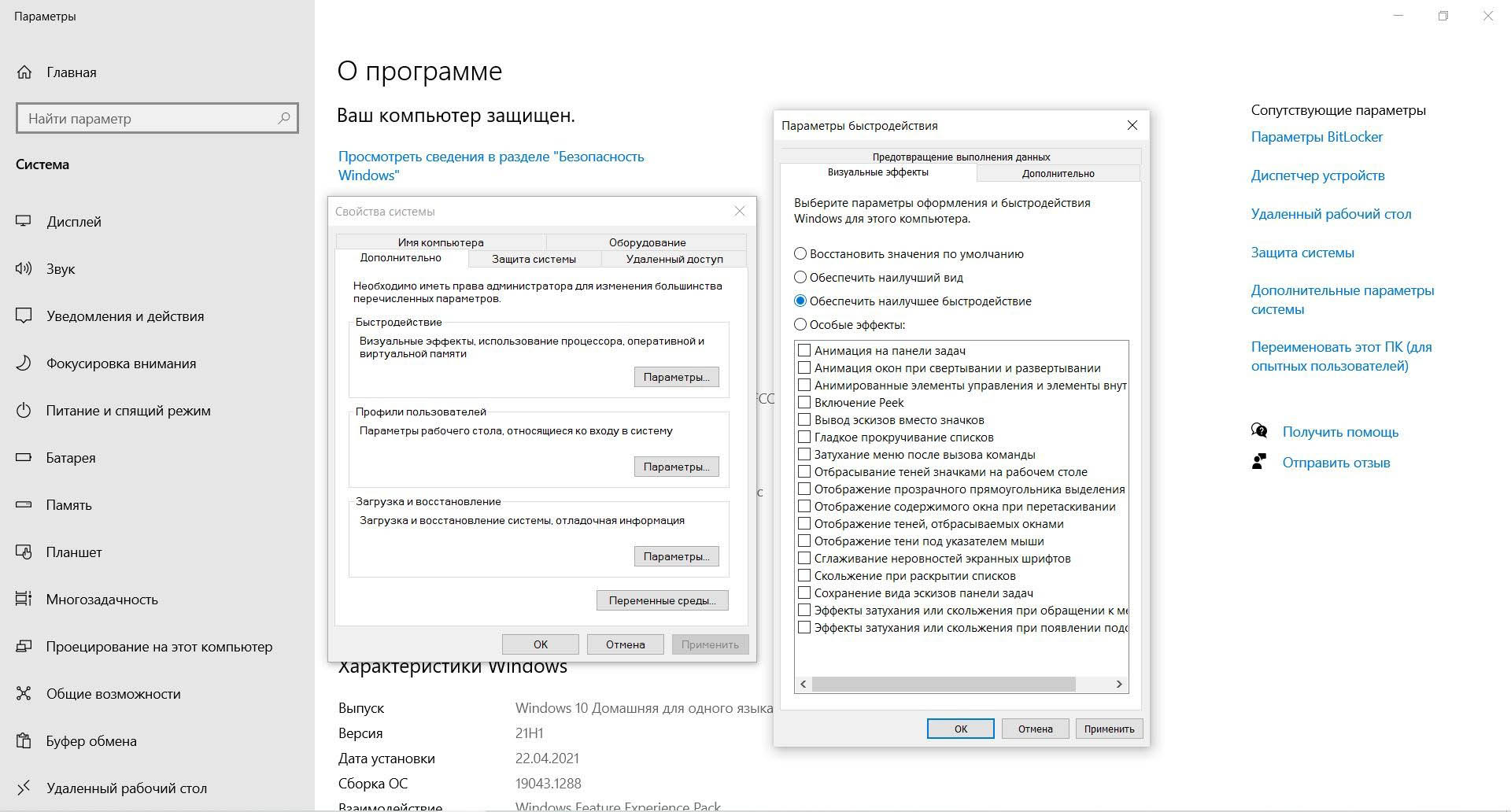
Удалите лишние программы с ПК
Оптимальным решением, как ускорить работу Windows 10 на слабом ноутбуке, будет удалить лишние ПО. Так вы сможете избежать загруженности ЦП и внутренней памяти. Перейдите в «Параметры» — «Приложения» и сотрите все ненужное.
Чтобы избежать накопления софта в дальнейшем, тщательно подходите к выбору ПО. Например, перед установкой приложений читайте обзоры программ. Благодаря описанию продуктов вы сможете выбрать только необходимый софт или перейти на онлайн-сервисы.
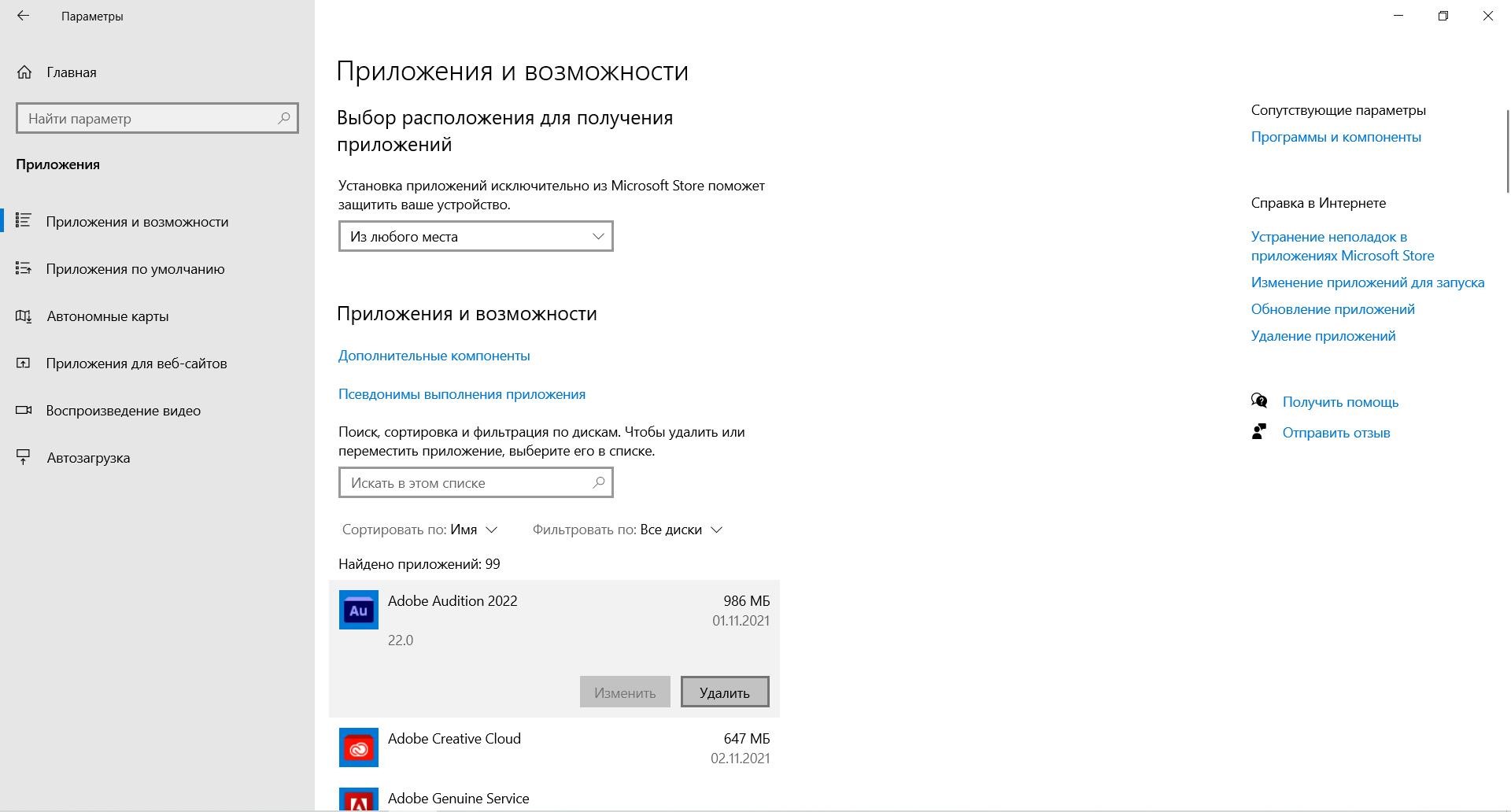
Используйте приложения для оптимизации компьютера
Для полноценной оптимизации компьютера можно воспользоваться специальными программами. Хорошее решение для Windows будет Ускоритель Компьютера. Он позволит удалить лишние файлы, отрегулировать параметры автозагрузки ПО, исправить ошибки реестра и многое другое. Также можно воспользоваться альтернативами — CCleaner или Malwarebytes.
Интерфейс софта Ускоритель Компьютера:
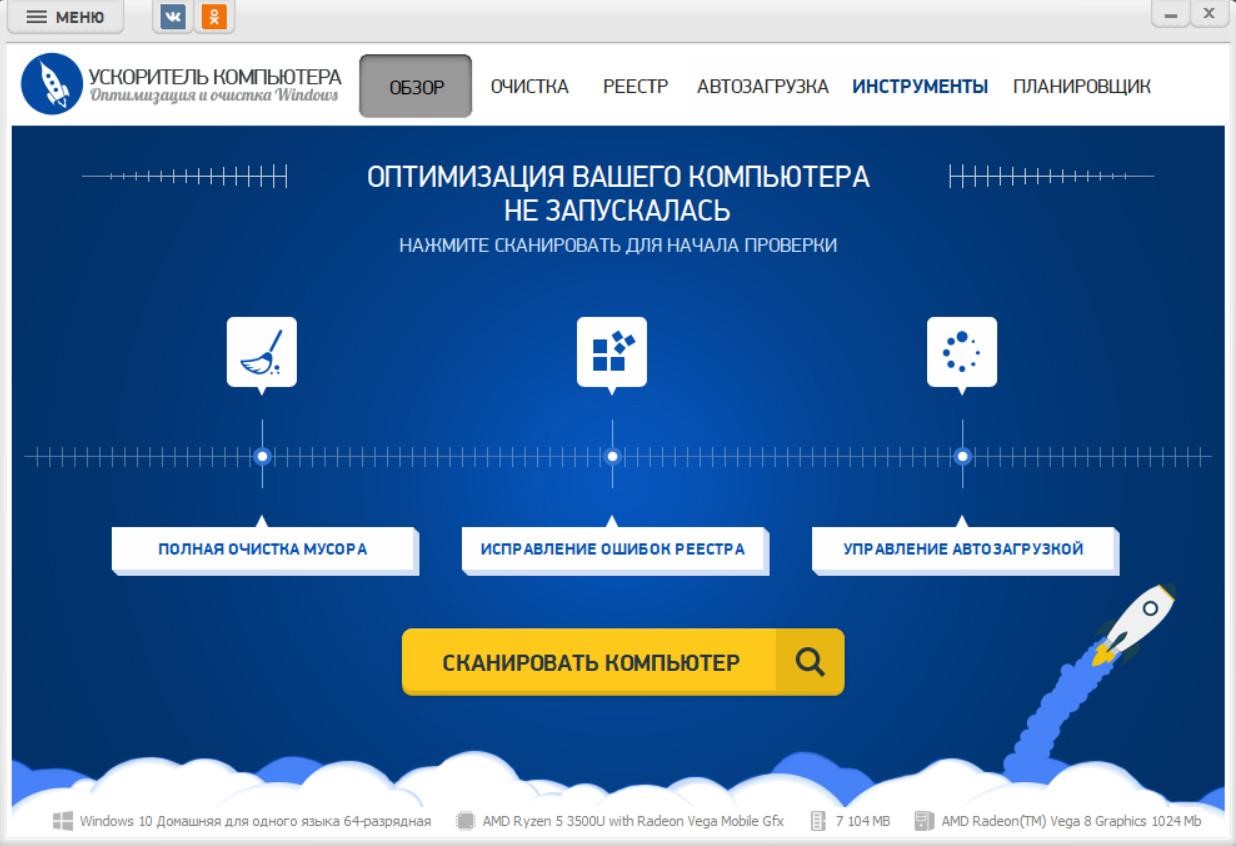
Заключение
Теперь вы знаете, как ускорить работу компьютера Windows 10. Вы можете остановить ресурсоемкие процессы и отключить автозагрузку приложений. На слабых ПК стоит очистить жесткий диск и провести проверку с помощью специальных ускорителей.
Источник: www.white-windows.ru
Оптимизация и ускорение Windows 10: для слабых ноутбуков
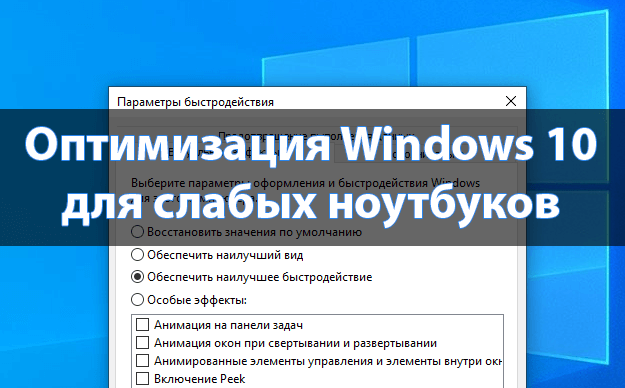
Скорость работы на старых ноутбуках желает быть лучшего, системы Windows 10. Опытные пользователи могут выполнить самостоятельную оптимизацию и ускорение работы. Оптимизация работы системы нужна всем компьютерам и ноутбукам с объёмом оперативной памяти до 4 Гб. Хотя часто бывает и так званные игровые ноутбуки начинают тормозить и требовать вмешательства.
Эта статья расскажет, как выполнить оптимизацию и ускорение работы Windows 10. На примере, слабых ноутбуков и компьютеров. Если же Вы думаете, что это Вам не нужно, хотя Вы пользуетесь компьютером несколько лет, скорее всего, Вы ошибаетесь. Как ни крути, со временем операционная система забивается мусором, и требует как минимум очистки.
Отключение автозагрузки программ
Обычно с загрузкой операционной системы в фоновом режиме включаются большинство установленных программ. Если же пользователь использует систему очень много времени, тогда точно найдётся что отключить.
Система самостоятельно рассчитывает отдельно влияние каждого приложения на запуск. Высокое влияние указывает на необходимость задействования большого количества ресурсов для запуска программы.
Что можно отключить в автозагрузке Windows 10
- Мессенджеры. Даже по умолчанию предустановленный Скайп уже давно потерял свою популярность. Майкрософт умудрились убить классическую версию приложения кардинальным обновлением интерфейса. Теперь с уверенностью можно его отключать, возможно, у Вас установлены и другие ненужные мессенджеры.
- Облачные хранилища. Все облачные хранилища можно смело отключать с автозагрузки. Раньше можно было встретить облако OneDrive (ранее SkyDrive) в списке программ. До его полной интеграции в проводник оно загружалось отдельно как стороннее приложение. С уверенностью отключайте все неиспользуемые облака.
- Компаньоны к устройству. Например, после покупки видеокарты пришлось установить программы ASUS GPU Tweak II и AURA RGB Lighting Control. Первые дни поигрался, всё настроил и забыл о них. Но они же запускаются в автоматическом режиме. Если же Вы их не используете — отключите. Таких примеров есть много.
Как отключить автозагрузку программ Windows 10
Ранее рассматривалось, как открыть автозагрузку в Windows 10. Управлять автозагрузкой можно в параметрах системы или диспетчере задач. Более подробно смотрите по вышеуказанной ссылке.
Перейдите в раздел Параметры > Приложения > Автозагрузка. Для отключения автозагрузки конкретного приложения достаточно перетянуть его ползунок в положение Отключено.
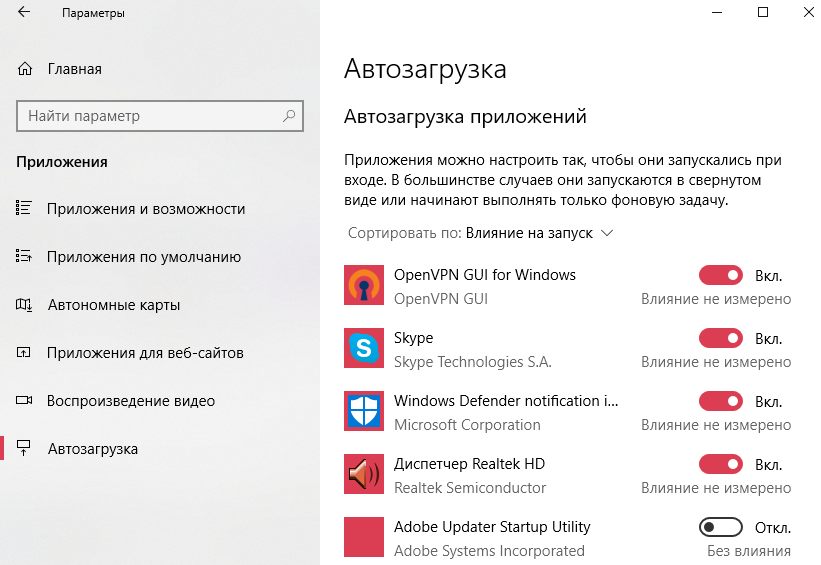
Отключение всех ненужных служб
Какие службы можно отключить в Windows 10
- SysMain/SuperFetch — поддерживает и улучшает производительность системы. Автоматически загружает часто используемые приложения в оперативную память компьютера. Рекомендуется отключать на компьютерах с установленными твердотельными накопителями.
- Центр обновления Windows — отключает обнаружение, скачивание и установку обновлений для системы и других программ. Если эта служба отключена, пользователи данного компьютера не смогут использовать возможности автоматического обновления системы и ПО.
- Windows Search — проводит индексирование контента, кэширование свойств и результатов поиска для файлов, электронной почты и другого контента. После отключения индексирования перестанет работать поиск по системе.
Список служб доступных к безопасному отключению можно ещё продолжать и продолжать. Всё зависит от требований пользователя. Поскольку некоторые пользователи используют компьютер для игр, а другим служба игрового режима вовсе не нужна. Смотрите более подробно, какие ненужные службы можно отключить в Windows 10.
Как отключить ненужные службы в Windows 10
Откройте управление службами выполнив команду services.msc в окне Win+R. Теперь достаточно изменить тип запуска ненужной службы на Отключено.
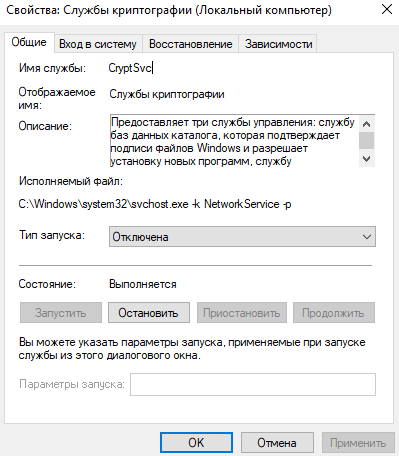
Как увеличить быстродействие ноутбука
К быстродействию системы относят параметры предотвращение выполнения данных, визуальных эффектов и настройки виртуальной памяти. Рекомендуем ознакомиться с инструкцией, как увеличить быстродействие компьютера на Windows 10.
Перейдите в Свойства выбрав соответствующий пункт в контекстном меню иконки компьютера. Теперь в пункте Дополнительные параметры системы, нажмите кнопку Параметры… быстродействия. Во вкладке Визуальные эффекты выбираем пункт Обеспечить наилучший вид или Обеспечить наилучшее быстродействие.
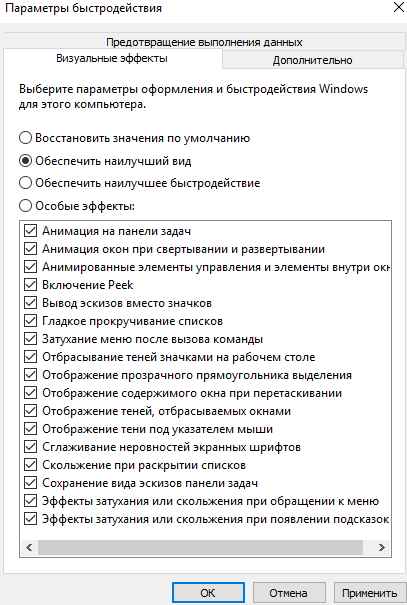
Однозначно интерфейс, а именно оформление, после включения наилучшего быстродействия может не понравиться большинству пользователей. Но в скорости работы, пользователь точно сильно выигрывает.
Дефрагментация жёсткого диска ноутбука
Более подробно о процессе дефрагментации дисков мы говорили ранее. Рекомендуем ознакомиться с инструкцией, как выполнить дефрагментацию диска на Windows 10. Обратите внимание, для чего нужна дефрагментация, и что она делает с разделами диска.
В поиске введите Оптимизация дисков и выберите Запуск от имени администратора. Нажимаем Анализировать и после завершения процесса напротив каждого диска можно увидеть, сколько % фрагментировано (чем меньше тем лучше). Теперь при необходимости нажмите кнопку Оптимизировать.
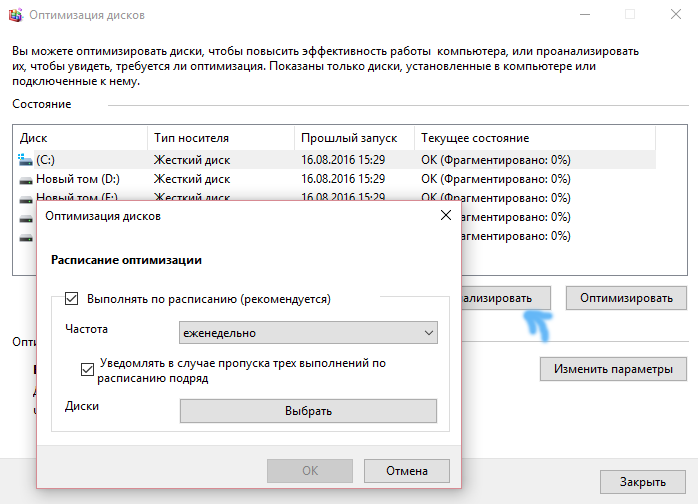
Очистка диска от ненужных файлов
Можно ознакомиться, как очистить диск от ненужных файлов, на примере системного диска C в Windows 10. Мне удалось освободить более 200 Гб дискового пространства на винчестере объёмом 1 Тб удалив содержимое папки $Recycle.Bin Windows 10.
Перейдите в раздел Параметры > Система > Память устройства. Выбрав Временные файлы дождитесь завершения оценки выделите ненужные и нажмите Удалить файлы.
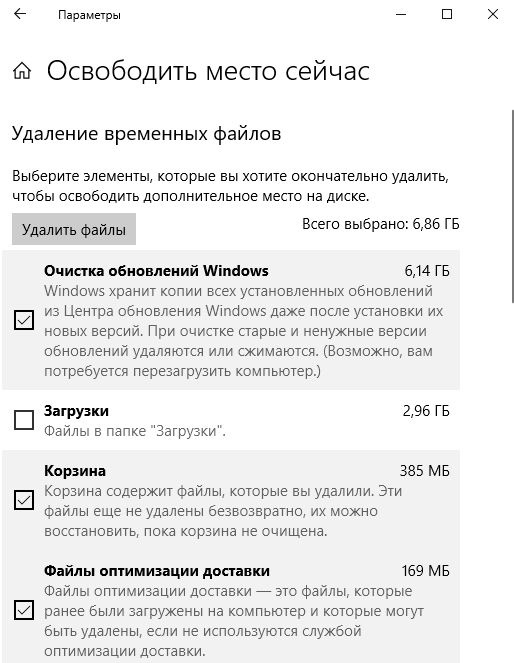
Рекомендуется сделать ускорение и оптимизацию работы системы для слабых ноутбуков. В принципе существует множество программ для настройки Windows 10. Непосредственно в одной программе можно отключить различные службы, визуальные эффекты и даже очистить систему от ненужных данных.
Источник: windd.pro